-
![]() Windows向けデータ復旧
Windows向けデータ復旧
- Data Recovery Wizard Free購入ダウンロード
- Data Recovery Wizard Pro 購入ダウンロード
- Data Recovery Wizard WinPE購入ダウンロード
- Partition Recovery購入ダウンロード
- Email Recovery Wizard購入ダウンロード
- おまかせデータ復旧サービス
概要:
NVRAMリセットの実行は、最も効果的なMacのトラブルシューティング方法の1つです。MacBookに問題が発生した場合、NVRAM/PRAMリセットを実行することで解決することができます。この記事では、MacでNVRAM / PRAMをリセットするための完全なガイドを提供します。
指示に従い、言われたキーを押した後、私のmacは代わりにmacOSの再インストールに進みました。何が起こったと思いますか?
このユーザーはNVRAMリセットMacbook Proを行うために誤操作を取り、データ損失のリスクに直面したようです。ここでは、NVRAMとMacのためのそれをリセットする適切な方法について学びます。
NVRAMのリセットは、Macの不調を解決するための最も頻度の高いアドバイスです。
NVRAMはNon-Volatile RAMの略で、PRAMのアップグレード版Mac用語です。Macでは、OS関連の設定がこの少量のメモリに保持されているため、マシンを素早く起動し、意図したとおりに機能させることができます。MacのNVRAMやPRAMをリセットしても、NVRAMは不揮発性なので、Macの電源を切ったりプラグを抜いても設定は変わらないので、動作上の効果は同じです。
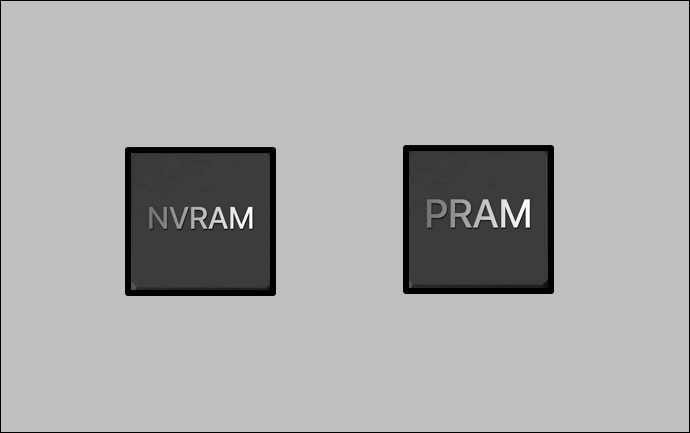
Macでは、NVRAMがこれらの設定を含め、Macがどのように構成されているかを保存し、記録しています。
Macの状態構成は、すでに説明したようにNVRAM/PARMに保存されています。このランダムアクセスメモリに保存されているデータが暴走すると、Macが正しく動作しない可能性があります。
NVRAMをリセットする必要がある場合、お使いのMacがこれらの質問に遭遇している可能性があることを示しています。
NVRAMとPRAMは、Macとは別のバッテリーで駆動しているため、パソコンの電源を切ってもデータは保持されます。ただし、それらに保存されているデータはOSに関係するものです。故障したMacを修理するためにNVRAMをリセットする必要がある場合、修理中のデータのセキュリティに注意してください。
上記のエラーが現れたら、Mac NVRAMをリセットする前に、データを保護・復元してください。問題を解決した後に、すべてのデータが消えてしまうのは困ります。
最も効果的な救済策は、EaseUS Data Recovery Wizard for Macといえるでしょう。EaseUSデータ復元ソフトは、ハードディスクから誤ってデータを削除してしまった場合に理想的な選択肢となるかもしれません。
ここでは、NVRAMリセットを行う前にデータを復旧させるための手順を説明します。
ステップ1.削除されたファイル/フォルダが保存されていた場所を選んで、「失われたファイルを検索」をクリックします。

ステップ2.クリックしてから、スキャンが開始します。(自動的に開始する高度なスキャンは時間がかかりますが、探せるデータも多いです。)

ステップ3.保存の位置(クラウドを薦めします)を選択して、「保存」すると、復元の作業が完了です。

まず、NVRAM/PRAMを正確にリセットする方法を学ぶために、以下の短いビデオを参照することができます。また、ここでスポットを確認することができます。
PRAM/NVRAMのデータが破損している場合、PRAM/NVRAMのリセットが必要な場合があります。
ここでは、NVRAM/PRAMをリセットする3つの方法を紹介します。最初の2つの方法は、お使いのMacBookがIntelベースかAppleシリコンベースかによって異なります。
ワイヤレスキーボードはNVRAM/PRAMのリセットにうまく機能しないため、有線キーボードを使用してこの方法を適用してください。
ステップ1. まずMacBookの電源を切ります。
ステップ2.電源ボタンを押して起動し、Command + option + P + Rを同時に長押しします。
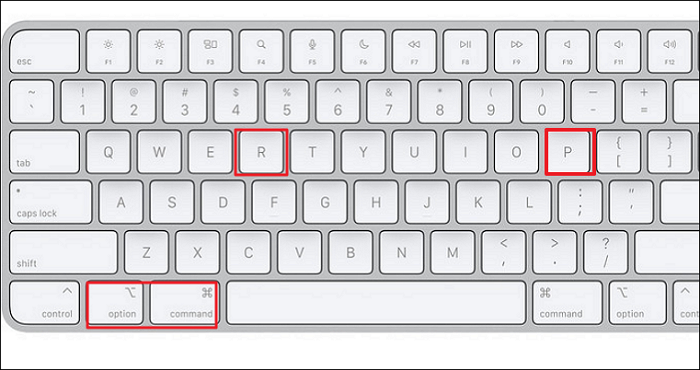
ステップ3.Appleロゴが再び表示されるまで、キーを放します。
ステップ4.MacのNVRAMをリセットするのは、Macの起動が終了してからです。
AppleシリコンベースのMacBookPro(Apple M1チップ/AppleM2チップ)をお持ちの場合、NVRAMを手動でリセットすることはできません。これらのMacBookのプロセッサは、起動時にNVRAMをテストし、問題が見つかった場合は自動でリセットされます。
従って、まずMacBookのチップを確保する必要があります。MチップのMacBookにIntelベースのMacBookの方法を実行すると、予期しないエラーが発生する可能性があります。
ステップ1. Finderの「ユーティリティ」メニューから「ターミナル」を選択して開きます。Finder - Terminalを選択します。
ステップ2. sudo nvram -cと入力し、Enterキーを押すだけです。Administratorのパスワードを入力したら、Enterキーを押します。
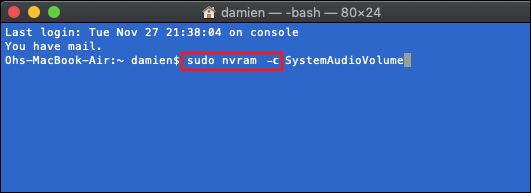
ステップ3. sudo shutdown -rと 入力し、Enterキーを押します。すると、これでコンピュータが再起動します。
Macのターミナルはかなり専門的なので、初心者がターミナルを使ってNVRAMをリセットするのは注意が必要です。他の2つの方法は、緑色の手でも役に立つことができます。そして、EaseUSデータ復元ソフトウェアで重要なデータを復元することを忘れないでください。
例えば、Macのシステムオーディオやグラフィック表示の問題は、macOSのPRAM/NVRAMをリセットすることで解決することができます。
SMCは、System Management Controllerの略です。MacBook Pro SMCのリセットは、通常システム環境設定で変更できない操作を調整します。例えば
NVRAMをリセットすると、Macの現在のデータが削除され、デフォルト設定が保存されます。ですから、Macがひどく破損している場合、まずデータを復元してください。
マウス、スピーカー、ディスプレイの解像度など、macOSのクイックアクセス設定をいくつか保持する微小なメモリです。